1、点击菜单栏“文件”→“新建”,设定宽度、高度,模式为“RGB颜色”。

2、确定前景色为黑色,背景色为白色。

3、按键盘上的Alt+Delete,将选区填充为前景色黑色。
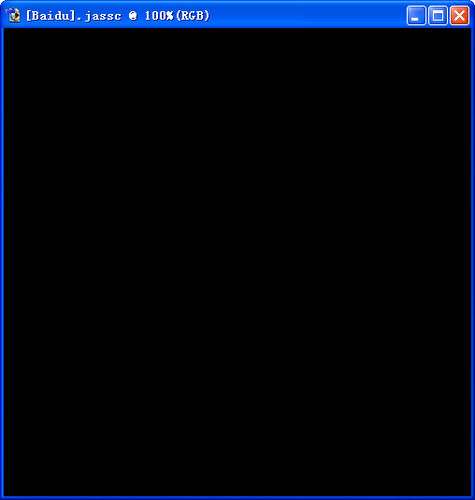
4、点击工具箱上的文字工具。

5、设定字体、大小、颜色,本例为Jokeman、40点、白色。

6、在画布上输入文字。

7、按键盘上的Ctrl+A,全选。

8、点击工具箱上的移动工具。

9、点击左起第二个按钮和右起第二个按钮,使文字水平及垂直居中。

10、选定文字图层。

11、点右键复制图层,选定副本图层。

12、将副本图层拉到文字图层和背景层的中间。

13、点击背景色。

14、将其设置为浅蓝色。

15、按键盘上的Ctrl+Delete,将文字颜色填充为背景色浅蓝色。点击菜单栏“编辑”→“变换”→“旋转90度(逆时针)”。
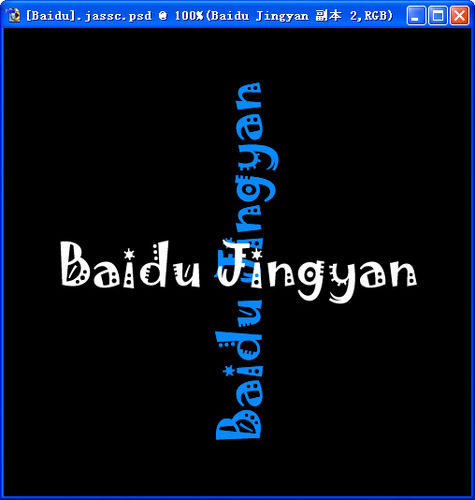
16、复制副本图层为副本2图层。

17、按键盘上的Ctrl+T键,画布上出现自由变换框,按键盘上的Shift键,拖动图层进行旋转,然后按回车确认。
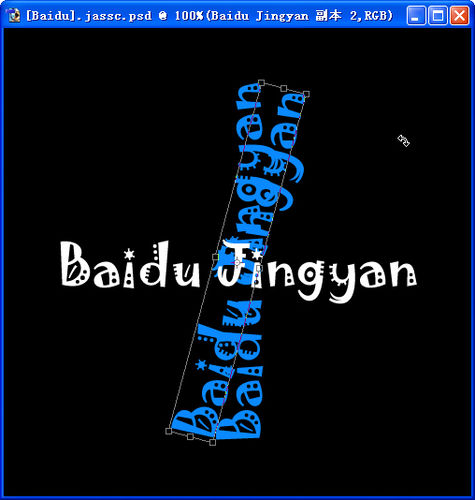
18、重复16—17步的操作,得到文字图层副本3、副本4、副本5、副本6。
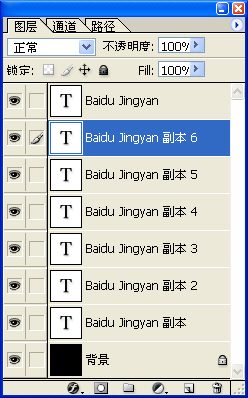
19、重复16—17步的操作后效果图。

20、分别设置副本6、副本5、副本4、副本3、副本2、副本1的不透明度为90%、80%、70%、60%、50%、40%。

21、最终效果图。

